当用户启动WinXP系统的时候,开机桌面上无任何图标显示,这是怎么回事?出现这类情况主要是Explorer.exe这个负责有关图形界面的系统进程出了问题,下面教大家怎么修复此故障。 操作......
2016-09-30 200 Windows 操作系统 windows7 windows教程 windows技巧 windows10 windows8
win8升级8.1浏览器无法打开网页。由于Win8的系统还不够成熟,所以导致一些应用会有写不完善。win8升级8.1时会遇到浏览器无法上网的问题。现在小编跟大家讲解一下,怎么解决win8升级8.1浏览器无法打开网页的问题。看看能不能帮助到大家。
netsh winsock reset这个命令。winsock是windows网络编程接口,winsock工作在应用层,它提供与底层传输协议无关的高层数据传输编程接口 netsh winsock reset 是把它恢复到默认状态。如果一台机器上的Winsock协议配置有问题的话将会导致网络连接等问题,就需要用netsh winsock reset命令来重置Winsock目录借以恢复网络。这时我立刻动手操作。
首先,我们打开命令“提示符(管理员)”。
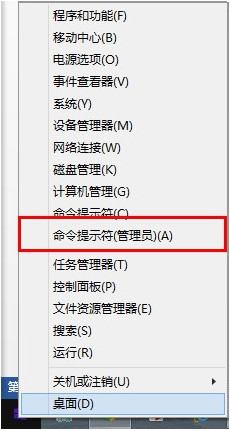
方法一、按组合键 “Win键+X”,然后点击“提示符(管理员)”。方法二、右键左下角的微软的标志,然后点击“提示符(管理员)”。

winsock是Windows网络编程接口,winsock工作在应用层,它提供与底层传输协议无关的高层数据传输编程接口 netsh winsock reset 是把它恢复到默认状态。
接下来我们在命令行中输入netsh winsock reset

输入完成,点击回车键。重启计算机,上网试试吧!
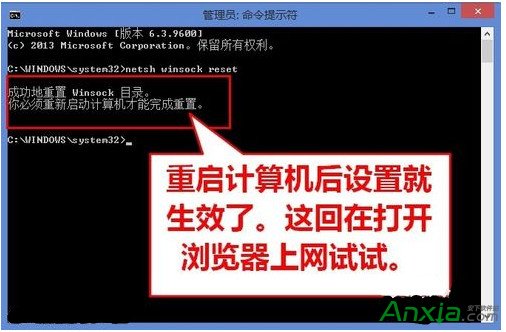
这就是小编给大家介绍的win8升级8.1浏览器无法打开网页解决办法。
标签: Windows操作系统windows7windows教程windows技巧windows8windows10
相关文章